
Contente
- Razões para problemas de atualização do PS4
- Como corrigir problemas de atualização do PS4 | etapas e soluções de solução de problemas
- Leituras sugeridas:
Embora a maioria dos sistemas PS4 funcione perfeitamente na maioria das vezes, alguns podem se deparar com problemas de atualização. Se você está tendo problemas para instalar uma atualização em seu console PS4, como quando uma atualização começa, mas depois para sem motivo, ou se você está recebendo um código ou mensagem de erro, este artigo deve ajudar.
Razões para problemas de atualização do PS4
Os problemas de atualização do PS4 podem se manifestar em um código de erro, mensagem de erro dizendo que a atualização não pode prosseguir ou, em alguns casos raros, travamento do PS4. Abaixo estão algumas das causas comuns de problemas de atualização do PS4.
Problemas do servidor.
Na maioria das vezes, atualizar um PS4 é tão fácil quanto apertar alguns botões em um controlador. Se você tiver problemas de atualização ou se seu PS4 estiver exibindo um código de erro de atualização toda vez que você tentar baixar uma nova versão do software, a primeira coisa que você deve fazer é verificar se ele está relacionado ao servidor.
Às vezes, podem ocorrer problemas de servidor se os sistemas da Sony não conseguirem lidar com um grande número de dispositivos sendo atualizados ao mesmo tempo. No entanto, esse problema é raro e muitas vezes desaparece por conta própria. Então, você pode tentar atualizar seu PS4 mais tarde para ver se não há mais problemas de capacidade excessiva com os servidores.
Disco rígido incompatível ou com erros.
Alguns erros durante a atualização são causados por uma falha no disco rígido, como quando há um código CE-30002-5. Se você estiver usando uma unidade flash USB ou disco rígido externo e encontrar problemas de atualização, há uma série de soluções possíveis que você pode fazer em seu PS4. Uma dessas soluções é excluir todas as notificações de atualização. Eu pessoalmente achei isso eficaz quando, de repente, comecei a obter o código de erro CE-30002-5 depois de carregar um jogo NBA 2K20 de um disco rígido externo.
O software antigo está bloqueando novas atualizações.
Se você não atualiza seu PS4 há muito tempo, o software antigo em execução pode ter um bug que impede que novas atualizações sejam instaladas. Esta é uma das razões pelas quais é altamente recomendado que você atualize regularmente seu PS4, mesmo se você o usar principalmente para jogos offline.
Banco de dados corrompido.
Alguns jogadores do PS4 nos informaram que conseguiram corrigir os problemas de atualização do PS4 após excluir o banco de dados do console. Portanto, uma das soluções possíveis que você deve tentar é reconstruir o banco de dados do PS4 se nenhuma das soluções tradicionais funcionar.
Como corrigir problemas de atualização do PS4 | etapas e soluções de solução de problemas
Abaixo estão as coisas que você deve fazer para corrigir qualquer problema de atualização do PS4.
- Verifique a versão mais recente do software PS4.
Antes de prosseguir com a solução de problemas, certifique-se de verificar qual é a versão atual do software PS4. Assim que tiver as informações, você pode visitar o site do PlayStation para ver se há necessidade de atualizar o software. Veja como:
-Vá para a tela inicial do PlayStation.
-Selecione Configurações.
-Selecione Sistema.
-Selecione Informação do sistema.
- Tome nota do Versão do software do sistema.
No momento em que este livro foi escrito, a versão mais recente do software PS4 era 7.51. Se a sua versão do software for mais antiga do que a que o site do PlayStation mostra, você precisa atualizar o sistema online ou através do Modo de segurança.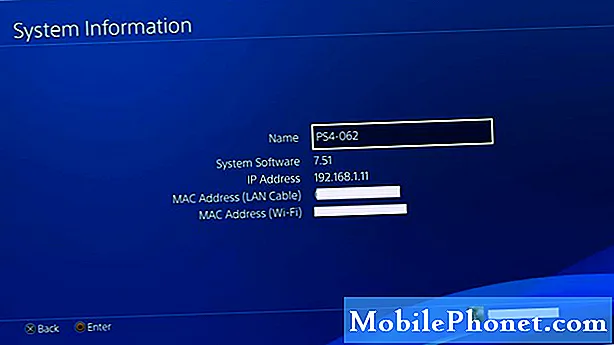
- Use uma conexão com fio durante uma atualização.
Esteja você atualizando ou jogando um jogo online, usar uma configuração com fio é sempre melhor com uma conexão wi-fi. Se o seu PS4 parece ter problemas com atualizações de software quando está em wi-fi, tente mover o console para mais perto do roteador e conecte-o usando um cabo LAN.
- Exclua notificações de atualização.
Alguns consoles PS4 podem encontrar problemas de atualização devido a bugs de codificação ou ao atualizar jogos. Certa vez, tive um problema com as atualizações do Call of Duty Modern Warfare (2019) e a maneira eficaz que descobri foi simplesmente deletar a atualização travada na seção de notificações.
Tente verificar as notificações e veja se você consegue fazer o console funcionar com a atualização. Veja como:
-Vá para a tela inicial do PlayStation.
-Selecione os Notificações ícone (círculo com um “i”).
-Aperte o OPÇÕES botão no seu controlador.
- No menu, selecione Excluir.
-Escolher Selecionar tudo.
-Selecione Excluir.
- Depois de excluir todas as notificações, tente instalar manualmente a atualização novamente.
Esta etapa de solução de problemas excluirá as atualizações do sistema e do jogo que ainda não foram instaladas ou travadas.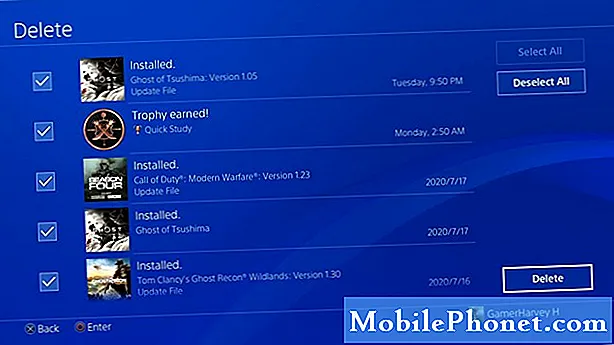
- Atualize através do modo de segurança.
Assim como um computador Windows normal, você pode rodar seu PS4 no modo de segurança e realizar uma série de coisas, uma delas para atualizar o sistema. Enquanto estiver no modo de segurança, apenas os recursos mais básicos podem ser executados, portanto, se ocorrer uma falha no aspecto mais avançado do software, a atualização neste modo pode funcionar.
Siga as etapas abaixo para inicializar o console no modo de segurança e atualizar a partir daí:
-Desligue o PS4 completamente.
- Assim que o console estiver totalmente desligado, pressione e segure o PODER no painel frontal do PS4 até ouvir dois bipes.
- Solte o botão Liga / Desliga após o segundo bipe, que deve ocorrer cerca de sete segundos após o primeiro bipe.
- Conecte seu controlador ao console usando um cabo USB e pressione o botão PlayStation.
- No menu Modo de segurança, escolha Opção 3 [Atualizar software do sistema].
- Reconstruir banco de dados.
Se seu PS4 ainda não atualiza no modo de segurança, a próxima solução possível é excluir o banco de dados atual. Às vezes, o banco de dados do jogo pode ser corrompido ou alguns arquivos podem ser perdidos. Isso pode interferir no funcionamento do software ou dos jogos. Para resolver o problema, siga as etapas abaixo:
-Desligue o PS4 completamente
- Quando o dispositivo estiver desligado, pressione e segure o botão liga / desliga. Solte-o depois de ouvir dois bipes: um quando você pressiona inicialmente e outro cerca de sete segundos depois.
-O PS4 irá agora inicializar no “Modo de Segurança“.
- Conecte um controlador DualShock 4 com um cabo USB e pressione o botão PS no controlador. Se o PS4 não estiver reconhecendo o controlador, você pode ter conectado um cabo USB ‘somente alimentação’ - use o que veio com o controlador.
-Selecione a opção “Reconstruir Banco de Dados”.
-Aguarde a conclusão do processo e reinicie o PS4.
- Tente uma atualização manual do software.
Uma maneira mais drástica e entediante de corrigir problemas de atualização do PS4 é a instalação manual ou offline. Assim como as duas soluções anteriores acima, você precisará executar o console no Modo de Segurança para fazer esta solução.
Siga as etapas neste artigo para realizar uma atualização manual:
Como fazer uma atualização offline no seu PS4 | Atualização manual USB
Leituras sugeridas:
- Como consertar o aplicativo Battle.Net não fica online | A zona de guerra da Blizzard não carrega
- Como forçar o fechamento de um jogo PS4 | Fácil solução para congelar jogo ou aplicativo
- Como corrigir problemas de COD Warzone Ping ou latência | PS4
- Etapas fáceis para remover os controles dos pais do PS4 | 2020 | NOVO Tutorial!
Visite nosso canal TheDroidGuy no Youtube para mais vídeos de solução de problemas.


